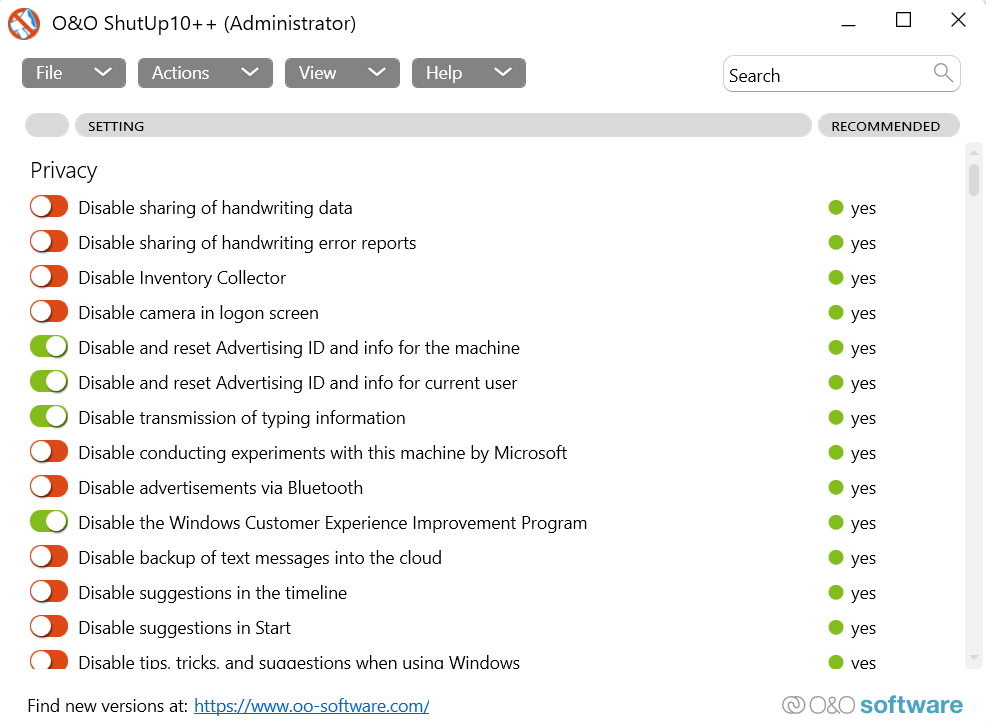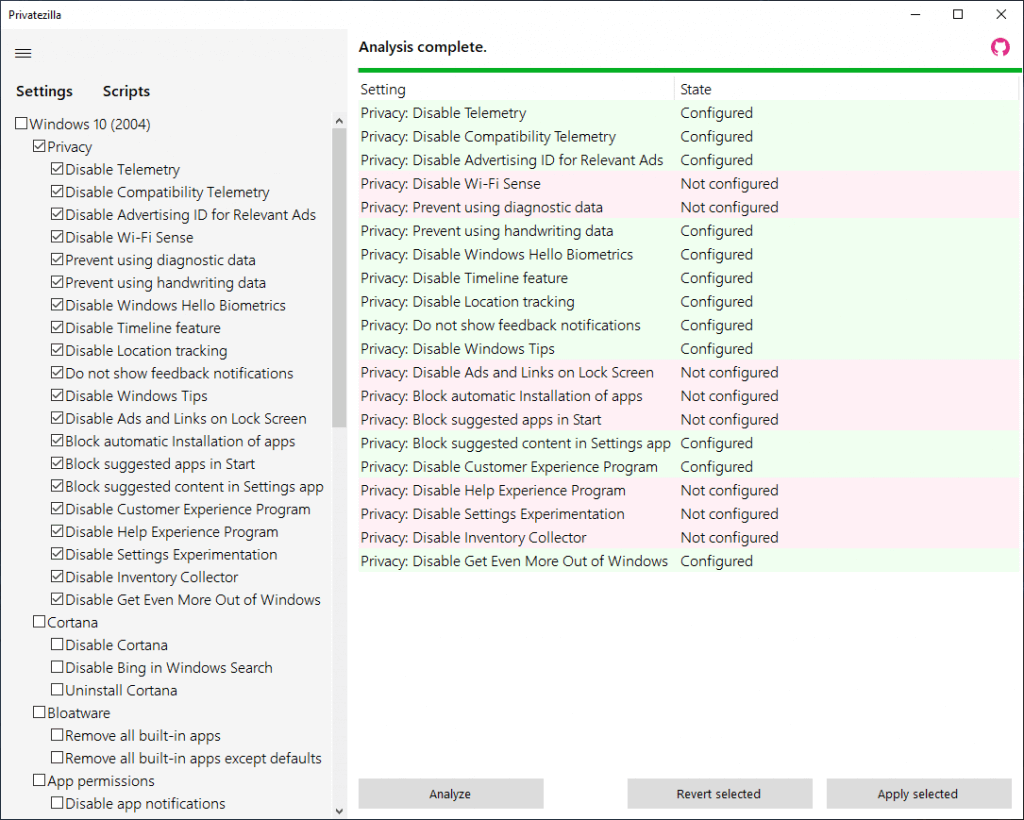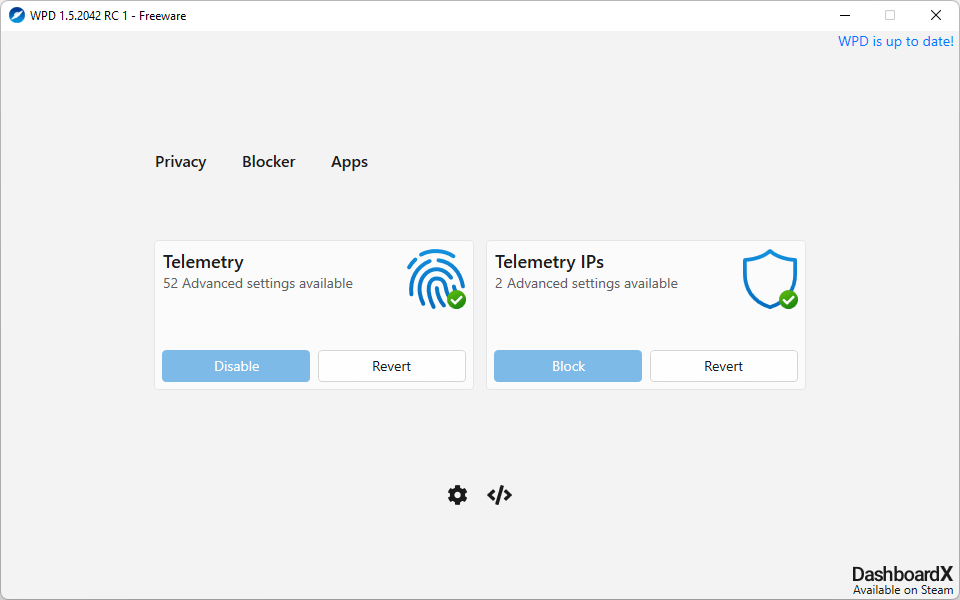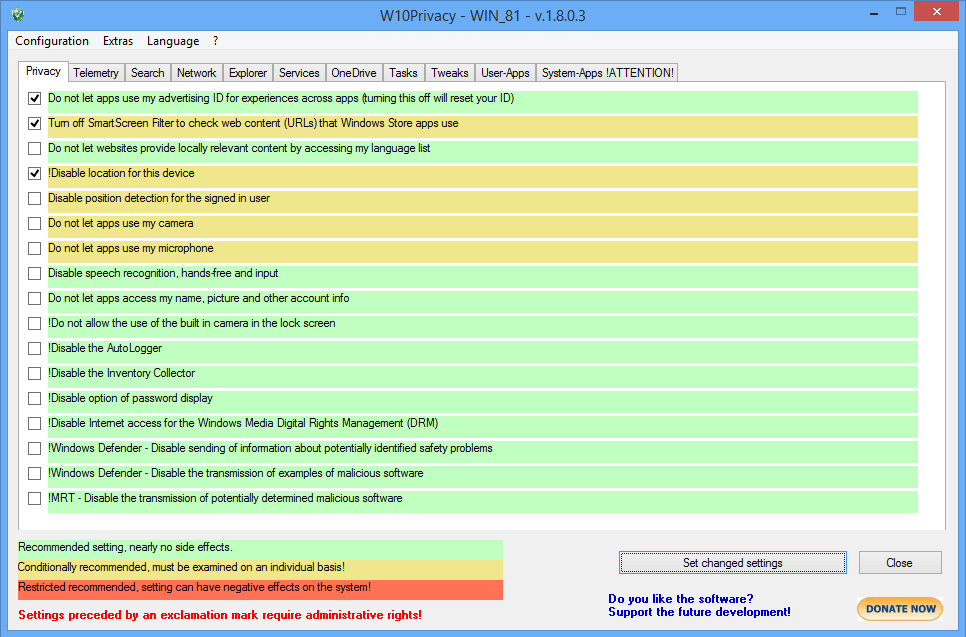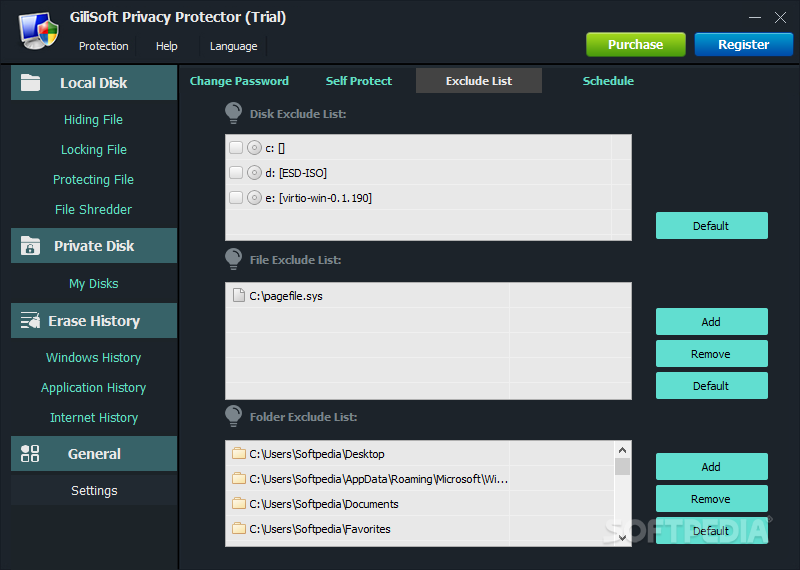- in Windows 11 by beheerder
5 Beste Windows 11-privacytools

Naarmate technologie steeds meer doordringt in ons dagelijks leven, nemen ook nieuwe vormen van opdringerige gegevensverzameling toe. iOS- of Android-apps op smartphones en webbrowsers zoals Chrome waren altijd berucht vanwege hun beleid voor gegevensverzameling, maar uw pc-serviceproviders zijn ook niet onschuldig.
Microsoft verzamelt de persoonlijke gegevens van zijn gebruikers in naam van diagnostische gegevens en bouwt voor elk Microsoft-account een advertentie-ID op. Of u nu Windows 10 gebruikt of een upgrade naar Windows 11 heeft uitgevoerd, uw persoonlijke gegevens worden voortdurend gecontroleerd en verzameld.
En het ergste is dat je het niet gemakkelijk kunt stoppen. De Windows 11-instellingen bevatten geen optie voor Windows-gebruikers om telemetrie uit te schakelen, zelfs als dat wel het geval is TPM 2.0 (Trusted Platform-module) beveiligd opstarten ingeschakeld op uw computer. Gelukkig zijn er enkele geweldige instellingen-apps van derden die je kunt gebruiken om de beveiligingsinstellingen te wijzigen en zorg voor uw privacy.
Hoewel het probleem ook Apple-apparaten treft (zowel iPhones als macOS-pc's), zullen we ons in deze handleiding alleen op Windows concentreren. Hier zijn de beste tools om privacy-instellingen op uw Windows-pc te beheren.
O&O ShutUp10 is waarschijnlijk het gemakkelijkst te gebruiken van het stel en biedt alle privacy-instellingen van uw computer in één enkele, gemakkelijk leesbare interface. Bij elk item wordt aangegeven wat de instelling doet, met een eenvoudige tuimelschakelaar om deze in of uit te schakelen.
Omdat de lijst uitgebreid is, is het misschien eenvoudiger om het menu Acties bovenaan te gebruiken. Hiermee kunt u met één klik hele categorieën instellingen in één keer uitschakelen. Het is raadzaam om de rode en gele pictogrammen voorlopig met rust te laten, omdat deze van invloed kunnen zijn op belangrijke Windows-services, en alleen de aanbevolen instellingen toe te passen.
Vervolgens kunt u de lijst doorlopen om services die u niet nodig heeft, zoals Bing of Cortana, handmatig uit te schakelen. U kunt ook essentiële Windows-beveiligingsfuncties, zoals Windows Defender, beperken, hoewel dit niet wordt aanbevolen. Omdat O&O ShutUp10 zowel op Windows 10 als Windows 11 werkt, kunt u deze gratis tool gebruiken om uw pc zonder veel moeite te beveiligen.
O&O ShutUp10 is zeker een leuke en makkelijke tool om te gebruiken, maar soms wil je iets krachtigers. Als u op zoek bent naar uitgebreide software voor privacybescherming voor telemetrie uitschakelen en het beperken van app-rechten, Privatezilla is precies wat u zoekt.
Privatezilla werkt door de digitale handtekeningen te controleren van de websites die u bezoekt en de apps die u gebruikt, waardoor verdachte activiteiten worden afgesloten voordat deze uw gegevens kunnen stelen of beschadigen. Dit maakt het effectief in het beschermen tegen spyware en malware, afgezien van telemetrie van Window-services.
Het biedt ook een gecategoriseerde lijst met beveiligingsinstellingen die u kunt wijzigen, variërend van privacyopties tot het verwijderen van bloatware uit uw Windows 10-installatie.
WPD is een volwaardig privacydashboard voor uw Windows-computer. Hiermee kunt u niet alleen telemetrie uitschakelen en gegevensverzameling uitschakelen, maar het biedt ook opties om vooraf geïnstalleerde Microsoft Store-apps te verwijderen en uw Firewall-instellingen te configureren.
Het is misschien een lichtgewicht hulpmiddel, maar het is behoorlijk krachtig. U kunt Windows Updates zelfs uitschakelen via de Firewall-instellingen. Er zijn ook nogal wat webgerichte opties, van het blokkeren van websites tot het verbergen van uw browsegeschiedenis.
Omdat WPD een draagbare app is, hoeft u de applicatie niet eens te installeren om deze te gebruiken. Het wordt ten zeerste aanbevolen om een flashdrive met WPD erop mee te nemen, zodat u de privacy-instellingen kunt aanpassen telkens wanneer u een schone installatie van Windows 11 op een computer uitvoert.
Windows 10 (of Windows 11 trouwens) maakt de privacy-instellingen niet rechtstreeks openbaar. De manier waarop privacy-apps gewoonlijk werken, is door registerwaarden rechtstreeks te wijzigen. Het probleem hiermee is dat er tientallen en tientallen privacygerelateerde variabelen in het register voorkomen. Hoeveel kunt u met een app wijzigen?
Voor W10Privacy is het antwoord: allemaal. De software geeft een absurde hoeveelheid privacy-instellingen weer, waardoor u gedetailleerde controle krijgt over elk aspect van het gegevensverzamelingsbeleid van uw besturingssysteem. Of het nu Windows-services of individuele systeem-apps zijn, u zult instellingen vinden om telemetrie en machtigingen voor allemaal uit te schakelen.
De opties zijn netjes onderverdeeld in verschillende tabbladen en kleurgecodeerd op basis van hun impact op uw systeem. Groene opties kunnen vrij worden uitgeschakeld, terwijl de gele en rode instellingen afzonderlijk moeten worden overwogen op basis van welke Microsoft-services u wilt blijven werken.
Tot nu toe hebben we het gehad over het beschermen van uw privacy spyware en opdringerige telemetrie. Maar hoe zit het met het privé houden van uw gegevens voor andere gebruikers van dezelfde computer?
Gilisoft Privacy Protector is een applicatie die precies dat probleem wil oplossen. U kunt de zoekgeschiedenis van het Startmenu verwijderen, online tracking blokkeren en andere vormen van Windows-geschiedenis wissen, van de Prullenbak tot recente bestanden. Het is niet gratis, maar er is een proefversie om u een idee te geven van de mogelijkheden.
De belangrijkste functionaliteit van de app is het bieden van wachtwoordbeveiliging voor uw gevoelige gegevens. U kunt bestanden, mappen en zelfs volledige harde schijven coderen. Naast het vergrendelen van informatie, kunt u de ingebouwde bestandsvernietiger gebruiken om bestanden permanent te verwijderen, zodat ze niet kunnen worden gevonden met behulp van tools voor gegevensherstel.
Wat is de beste privacytool voor Windows 11?
Er zijn veel soorten apps die u kunnen helpen de cyberbeveiliging van uw Windows 11-computer te verbeteren. Hulpmiddelen voor het verwijderen van bloatware kan onnodige apps uit het Startmenu en de taakbalk verwijderen, waardoor de prestaties verbeteren.
Maar het verwijderen van onnodige apps is niet voldoende. Veel systeemapps worden automatisch op de achtergrond gestart en verzamelen en verzenden uw gebruiksinformatie naar het bedrijf in de vorm van diagnostische gegevens. Als u niet wilt dat apps uw privégegevens stelen, heeft u privacytools nodig.
Apps zoals O&OShutUp 10 en Privatezilla zijn geweldig in het beheren van de privacy-instellingen van uw pc, waardoor u toegang krijgt tot opties die anders door Windows verborgen zouden zijn. Krachtige gebruikers zullen dol zijn op WPD en W10Privacy, terwijl gebruikers die zich bezighouden met het beschermen van hun gegevens Gilisoft Privacy Protector kunnen gebruiken om hun bestanden te versleutelen.